 Loading...
Loading...X
- XPS 116
- XPS 1229
- XPS 12 925083
- XPS 12 9250 Touch
- XPS 12 9Q2343
- XPS 12 9Q3326
- XPS 12 L221X
- XPS 12 P20S
- XPS 1359
- XPS 13302
- XPS 1340
- XPS 13 739011
- XPS 13 93003
- XPS 13 93053
- XPS 13 93107
- XPS 13 933349
- XPS 13 934349
- XPS 13 93504
- XPS 13 936060
- XPS 13 936554
- XPS 13 93707
- XPS 13 L321
- XPS 13 L321X21
- XPS 13 L322
- XPS 13 L322X61
- XPS 13 Touch
- XPS 1439
- XPS 14 L401X58
- XPS 14 L421X21
- XPS 14Z9
- XPS 14Z L412Z52
- XPS 1563
- XPS 15 75906
- XPS 15 9050
- XPS 15 95005
- XPS 15 953030
- XPS 15 955066
- XPS 15 956053
- XPS 15 957053
- XPS 15-9575
- XPS 15 L501X72
- XPS 15 L502X64
- XPS 15 L521X21
- XPS 15z7
- XPS 163
- XPS 1640
- XPS 16453
- XPS 16472
- XPS 1722
- XPS 1730
- XPS 17 97004
- XPS 17 L701X74
- XPS 17 L702X63
- XPS 189
- XPS 18 181030
- XPS 18 182026
- XPS 2004
- XPS 21014
- XPS 273
- XPS 27206
- XPS 27 776052
- XPS 4007
- XPS 4104
- XPS 42025
- XPS 43046
- XPS 430 DC01L
- XPS 435
- XPS 435 MT4
- XPS 60010
- XPS 6258
- XPS 6306
- XPS 630i22
- XPS 630 XP6
- XPS 7007
- XPS 700 Jet
- XPS 700 Jet Black9
- XPS 71015
- XPS 71003
- XPS 710 H2C9
- XPS 72017
- XPS 720 H2C18
- XPS 73042
- XPS 730 H2C62
- XPS 730x63
- XPS 730x H2C64
- XPS 77604
- XPS 80004
- XPS 81004
- XPS 8200
- XPS 830060
- XPS 850049
- XPS 870037
- XPS 8700-7145
- XPS 890051
- XPS 891080
- XPS 892055
- XPS 89304
- XPS 90002
- XPS 9250-9525
- XPS 9333
 Loading...
Loading... Loading...
Loading...Nothing found
XPS 17 L701X
User Manual [ar]
104 pgs2.39 Mb0
User Manual [ar]
66 pgs1.87 Mb0
User Manual [cr]
106 pgs2.33 Mb0
User Manual [cr]
24 pgs265.23 Kb0
User Manual [cr]
66 pgs1.82 Mb0
User Manual [cs]
106 pgs2.32 Mb0
User Manual [cs]
42 pgs458.05 Kb0
User Manual [cs]
10 pgs305.69 Kb0
User Manual [cs]
66 pgs1.89 Mb0
User Manual [da]
108 pgs2.13 Mb0
User Manual [da]
66 pgs1.79 Mb0
User Manual [da]
10 pgs221.44 Kb0
User Manual [de]
114 pgs2.15 Mb0
User Manual [de]
40 pgs373.69 Kb0
User Manual [de]
67 pgs1.8 Mb0
User Manual [de]
10 pgs224.92 Kb0
User Manual [es]
108 pgs2.16 Mb0
User Manual [es]
67 pgs1.79 Mb0
User Manual [fi]
110 pgs2.14 Mb0
User Manual [fi]
66 pgs1.78 Mb0
User Manual [fr]
32 pgs375.37 Kb0
User Manual [fr]
67 pgs1.8 Mb0
User Manual [fr]
108 pgs2.15 Mb0
User Manual [fr]
8 pgs272.73 Kb0
User Manual [gr]
126 pgs2.37 Mb0
User Manual [gr]
36 pgs376.91 Kb0
User Manual [gr]
67 pgs1.84 Mb0
User Manual [gr]
10 pgs230.65 Kb0
User Manual [he]
66 pgs8.02 Mb0
User Manual [he]
106 pgs2.31 Mb0
User Manual [hu]
108 pgs2.3 Mb0
User Manual [hu]
67 pgs1.84 Mb0
User Manual [in]
114 pgs2.29 Mb0
User Manual [in]
32 pgs470.07 Kb0
User Manual [in]
66 pgs1.76 Mb0
User Manual [in]
106 pgs2.14 Mb0
User Manual [in]
67 pgs1.77 Mb0
User Manual [ja]
106 pgs2.58 Mb0
User Manual [ja]
66 pgs2.09 Mb0
User Manual [ko]
104 pgs2.33 Mb0
User Manual [ko]
66 pgs1.91 Mb0
User Manual [ko]
10 pgs330.54 Kb0
User Manual [nl]
106 pgs2.15 Mb0
User Manual [nl]
67 pgs1.77 Mb0
User Manual [no]
108 pgs2.13 Mb0
User Manual [no]
66 pgs1.79 Mb0
User Manual [po]
110 pgs2.34 Mb0
User Manual [po]
67 pgs1.88 Mb0
User Manual [pt]
106 pgs2.16 Mb0
User Manual [pt]
67 pgs1.8 Mb0
User Manual [pt]
16 pgs151.95 Kb0
User Manual [pt]
106 pgs2.14 Mb0
User Manual [pt]
66 pgs1.79 Mb0
User Manual [pt]
4 pgs106.56 Kb0
User Manual [ro]
28 pgs321.49 Kb0
User Manual [ro]
67 pgs1.86 Mb0
User Manual [ro]
8 pgs214.62 Kb0
User Manual [ro]
106 pgs2.35 Mb0
User Manual [si]
110 pgs2.36 Mb0
User Manual [si]
6 pgs178.15 Kb0
User Manual [si]
66 pgs1.81 Mb0
User Manual [sk]
66 pgs1.86 Mb0
User Manual [sk]
106 pgs2.34 Mb0
User Manual [sv]
104 pgs2.13 Mb0
User Manual [sv]
40 pgs329.22 Kb0
User Manual [sv]
66 pgs1.78 Mb0
User Manual [tr]
106 pgs2.32 Mb0
User Manual [tr]
66 pgs1.9 Mb0
User Manual [zh]
106 pgs2.58 Mb0
User Manual [zh]
66 pgs2.14 Mb0
User Manual [zh]
22 pgs502.71 Kb0
User Manual [zh]
104 pgs2.41 Mb0
User Manual [zh]
66 pgs2.05 Mb0
User Manual [zh]
6 pgs369.05 Kb0
Table of contents
 Loading...
Loading...Specifications and Main Features
Frequently Asked Questions
User Manual
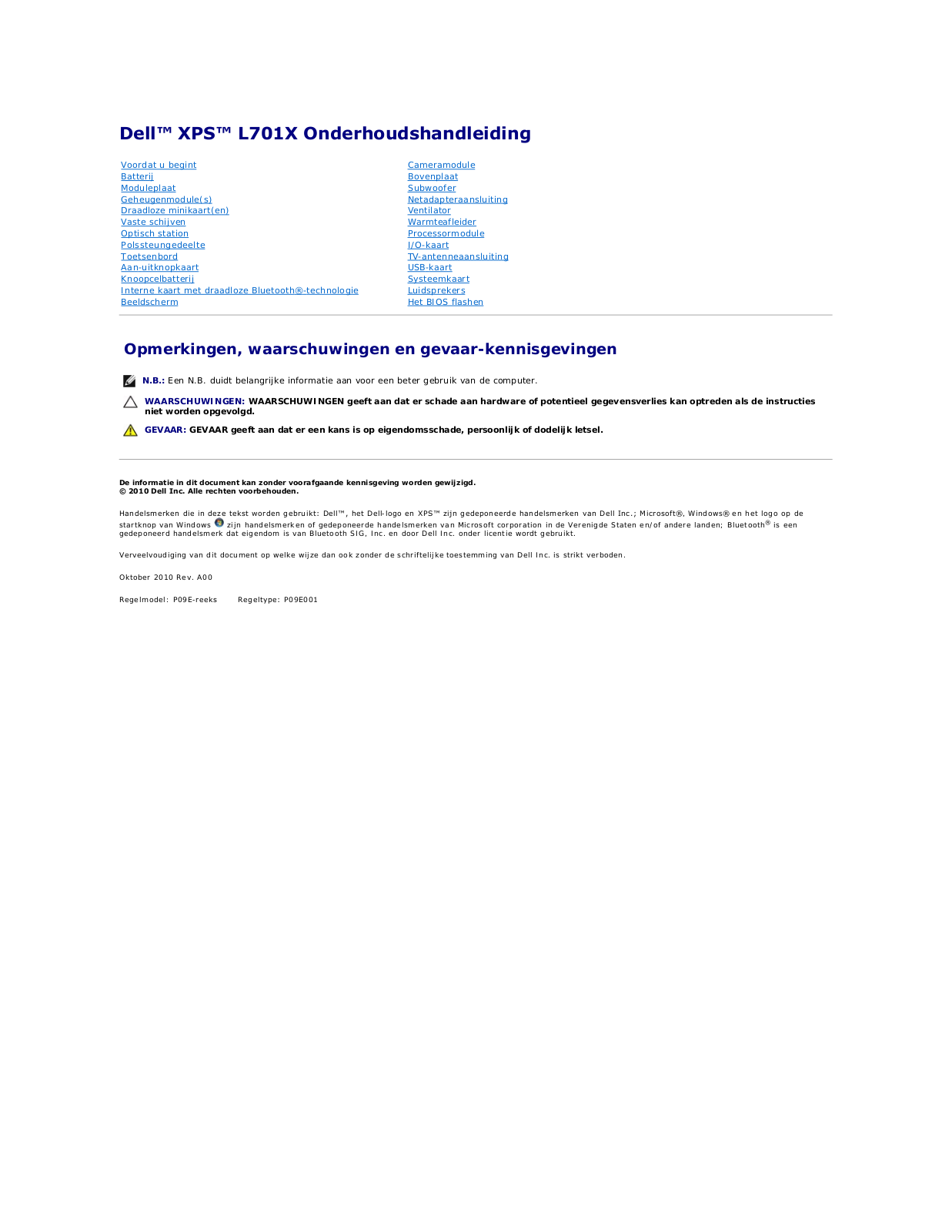
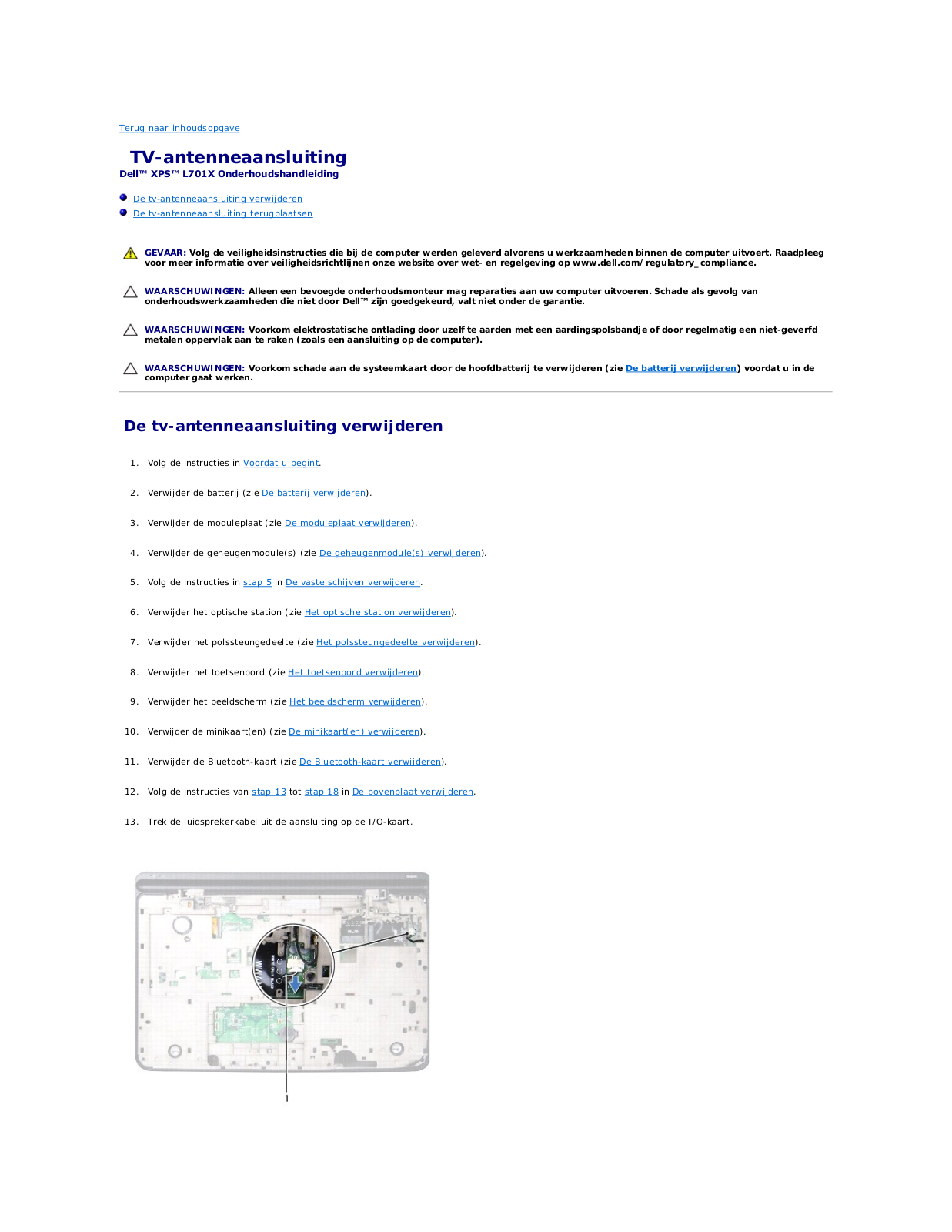
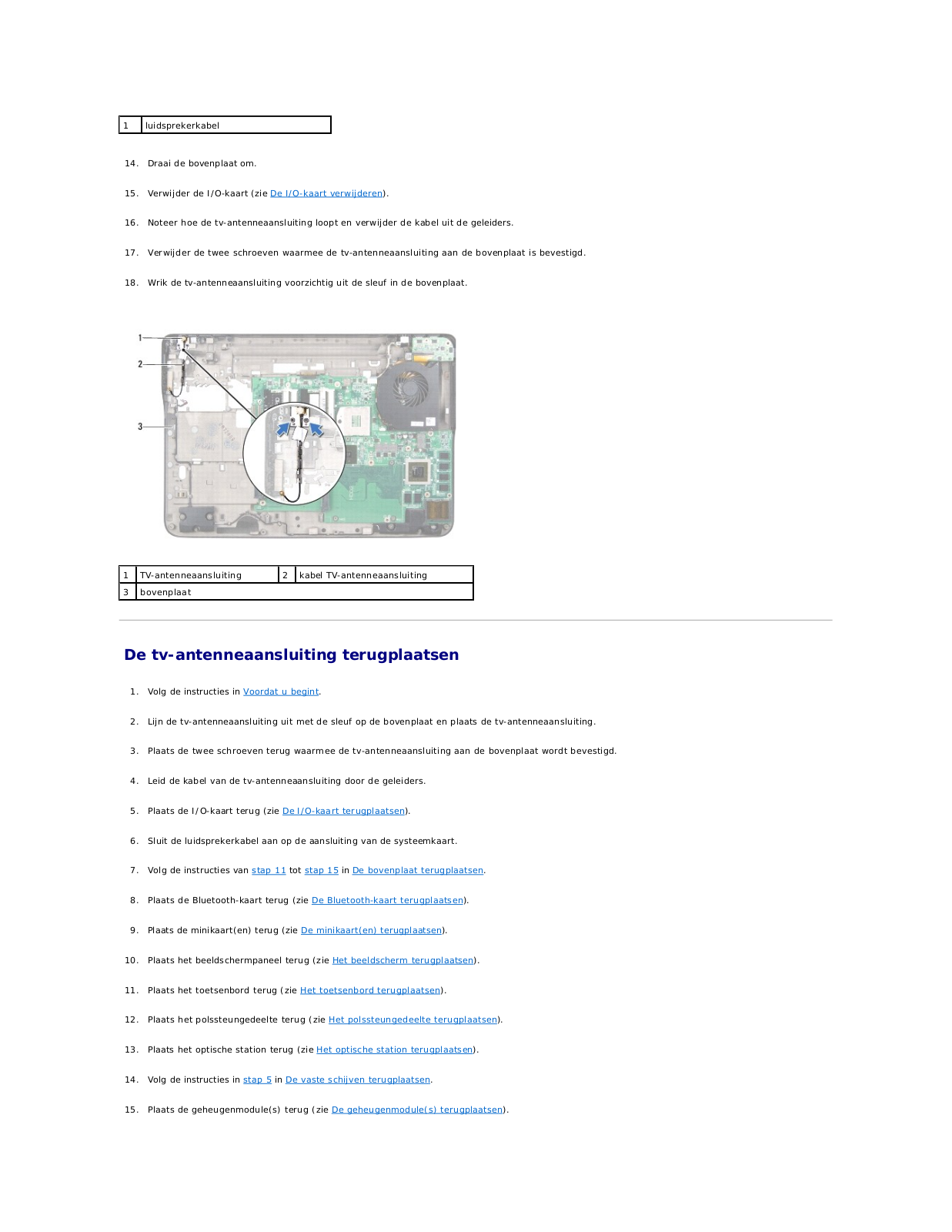
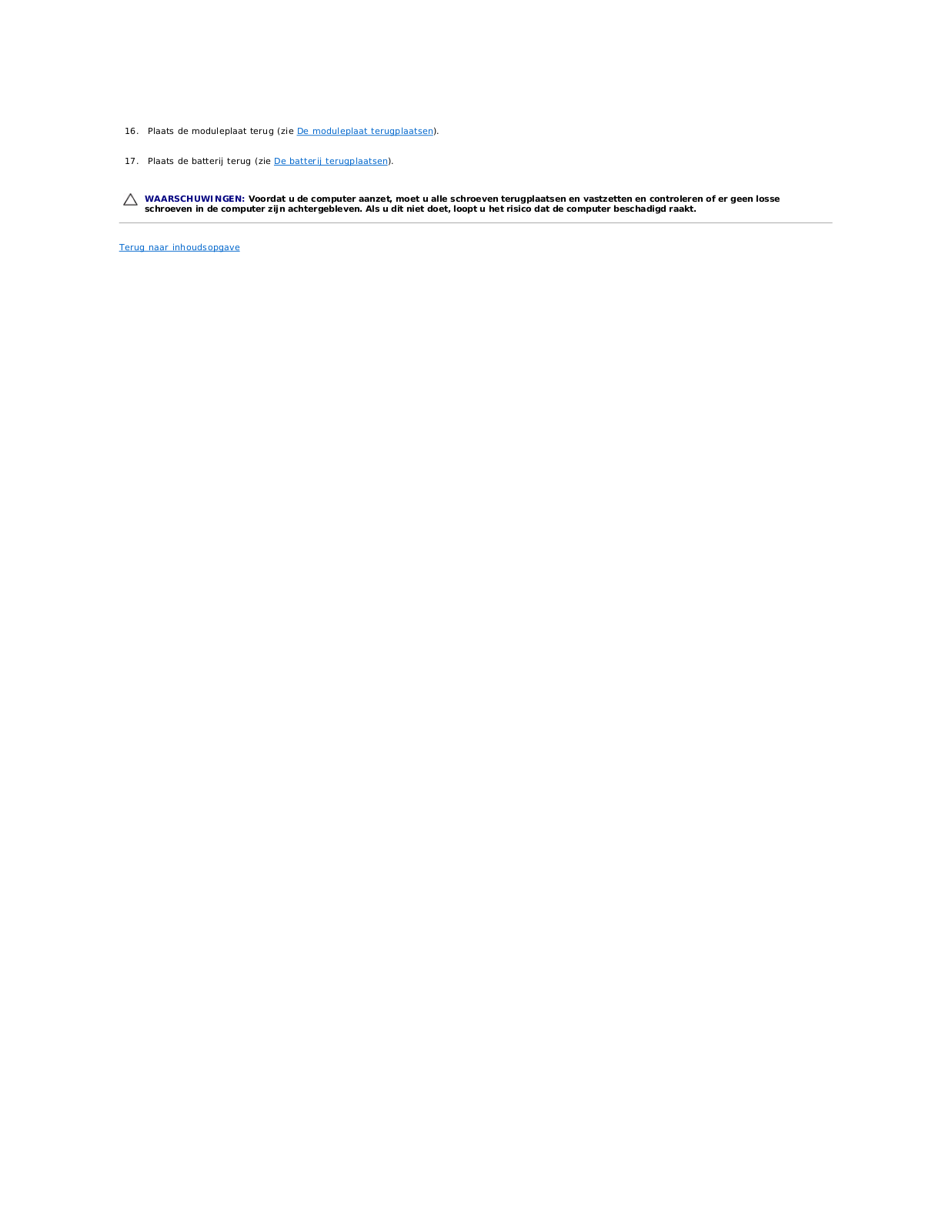
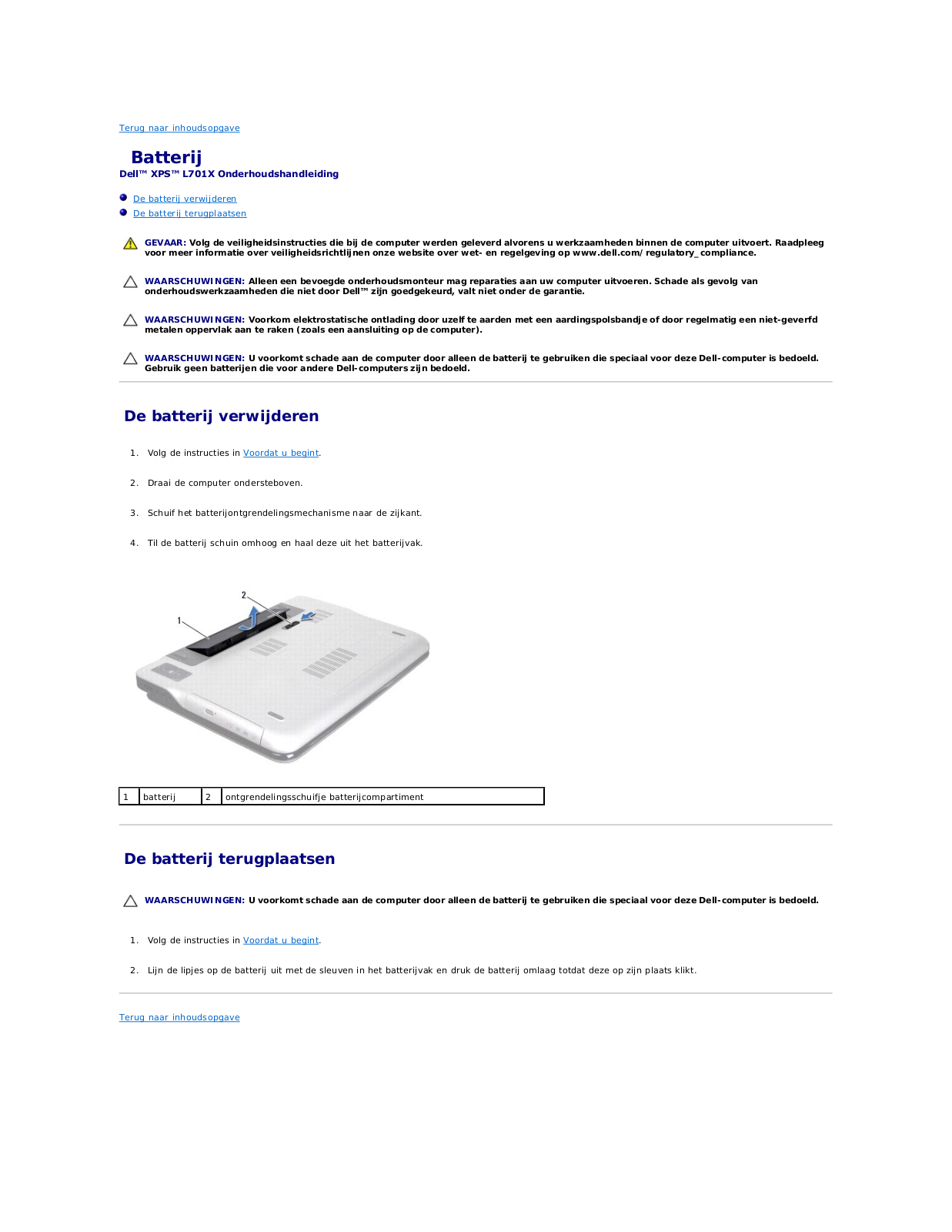
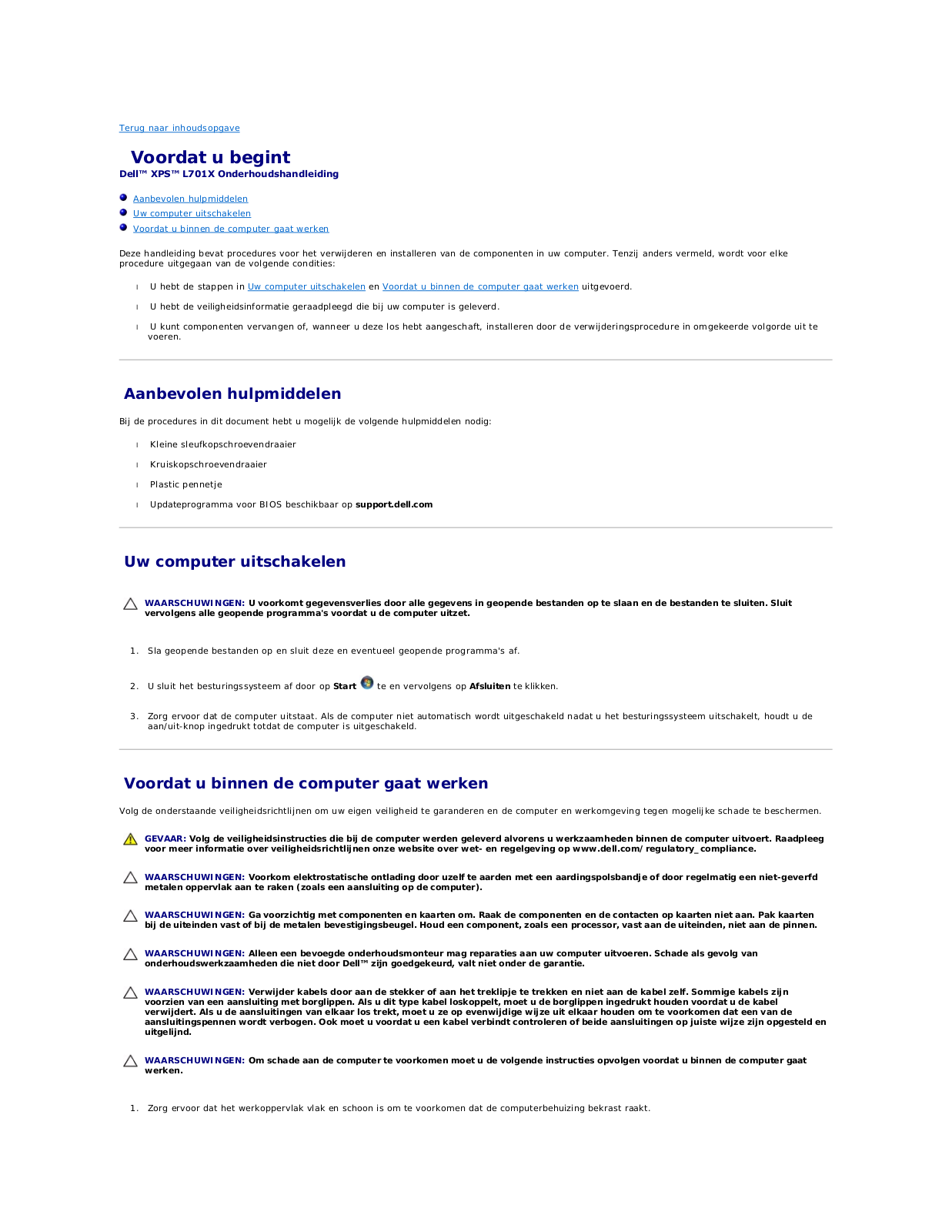
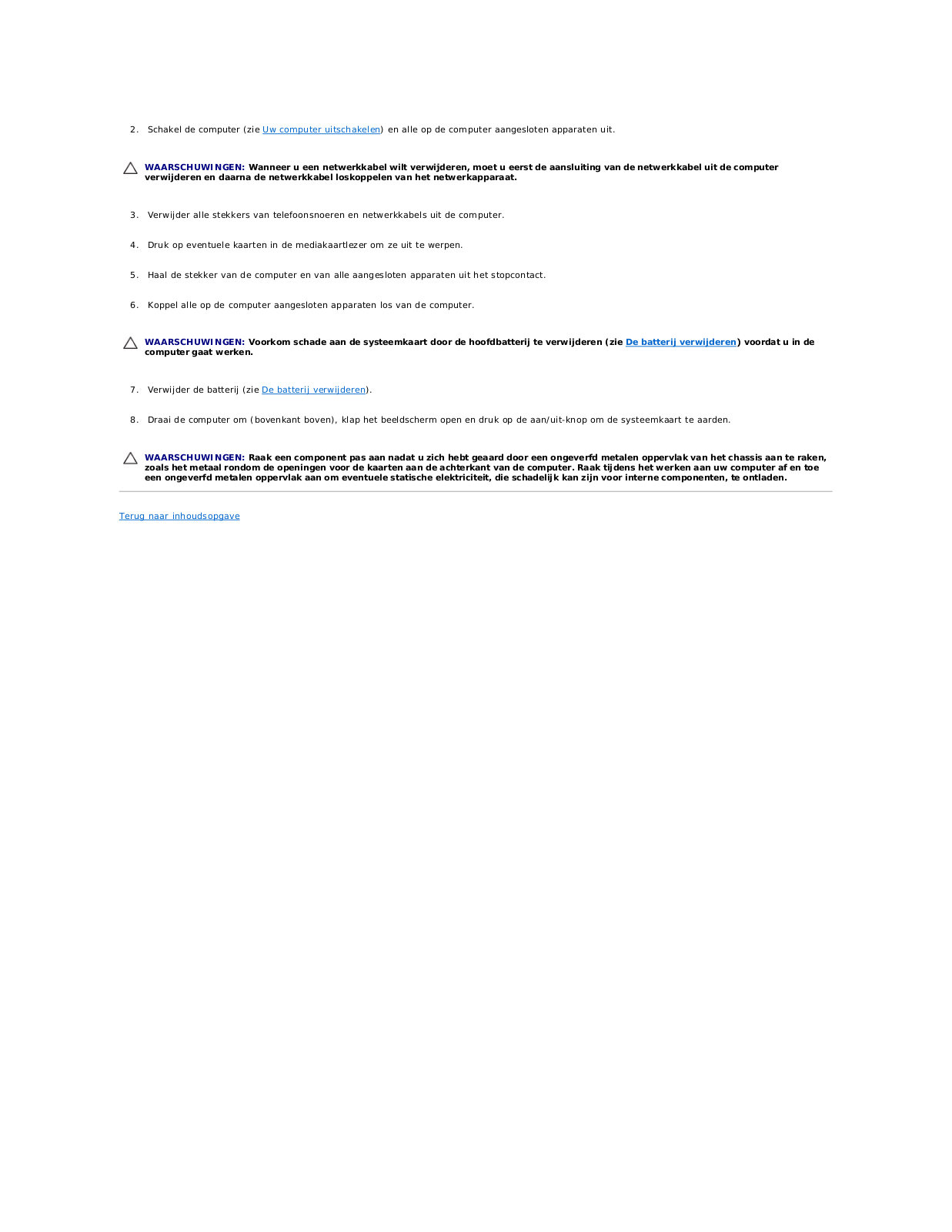
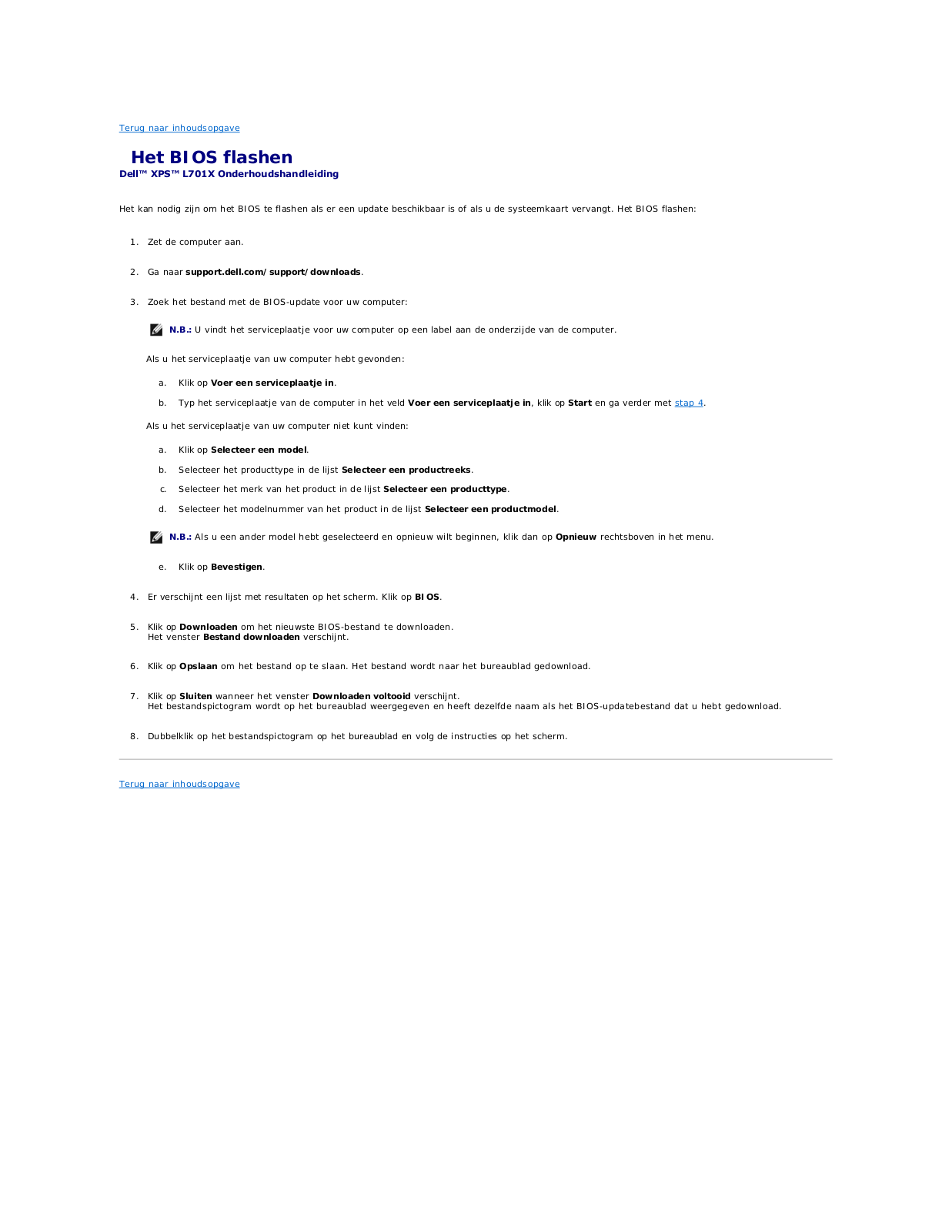
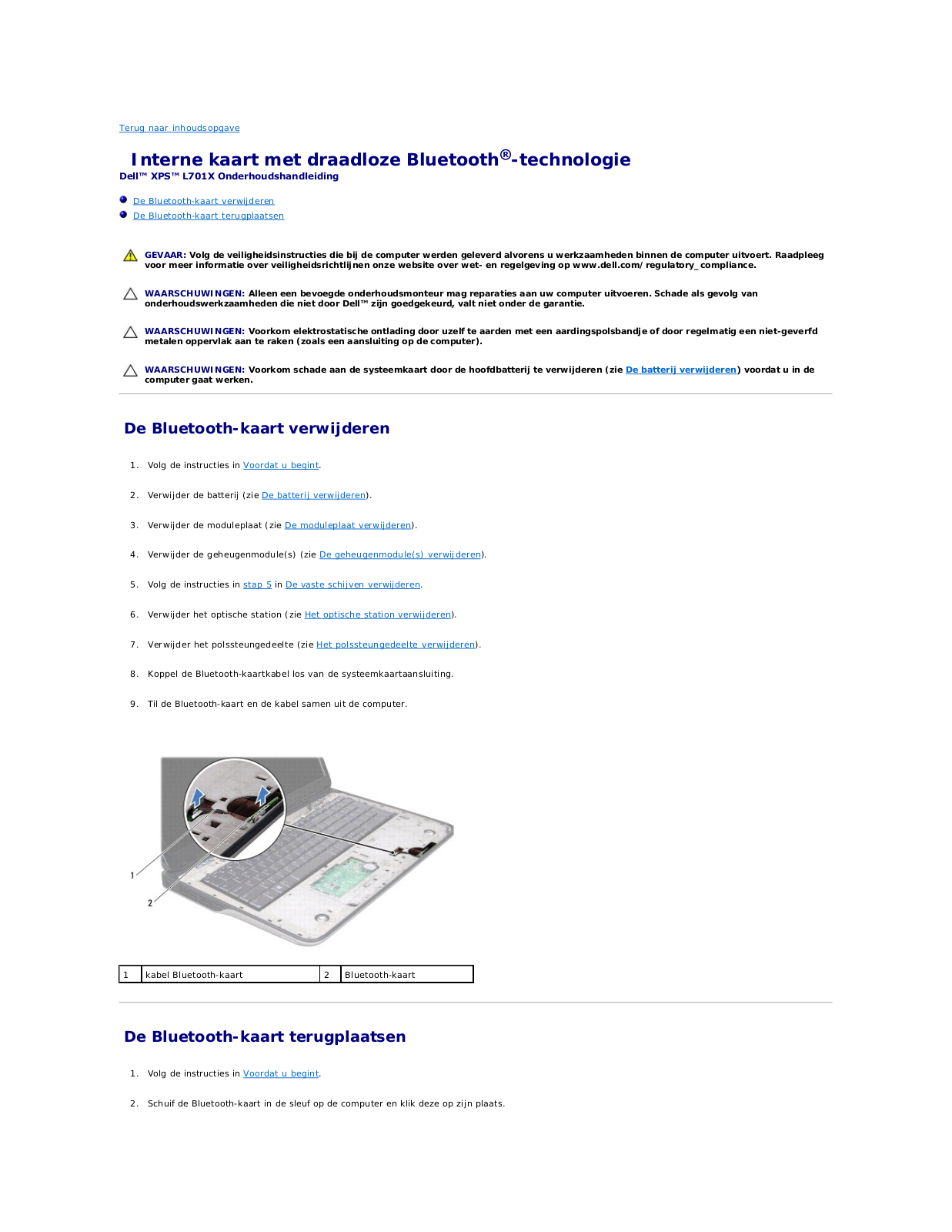
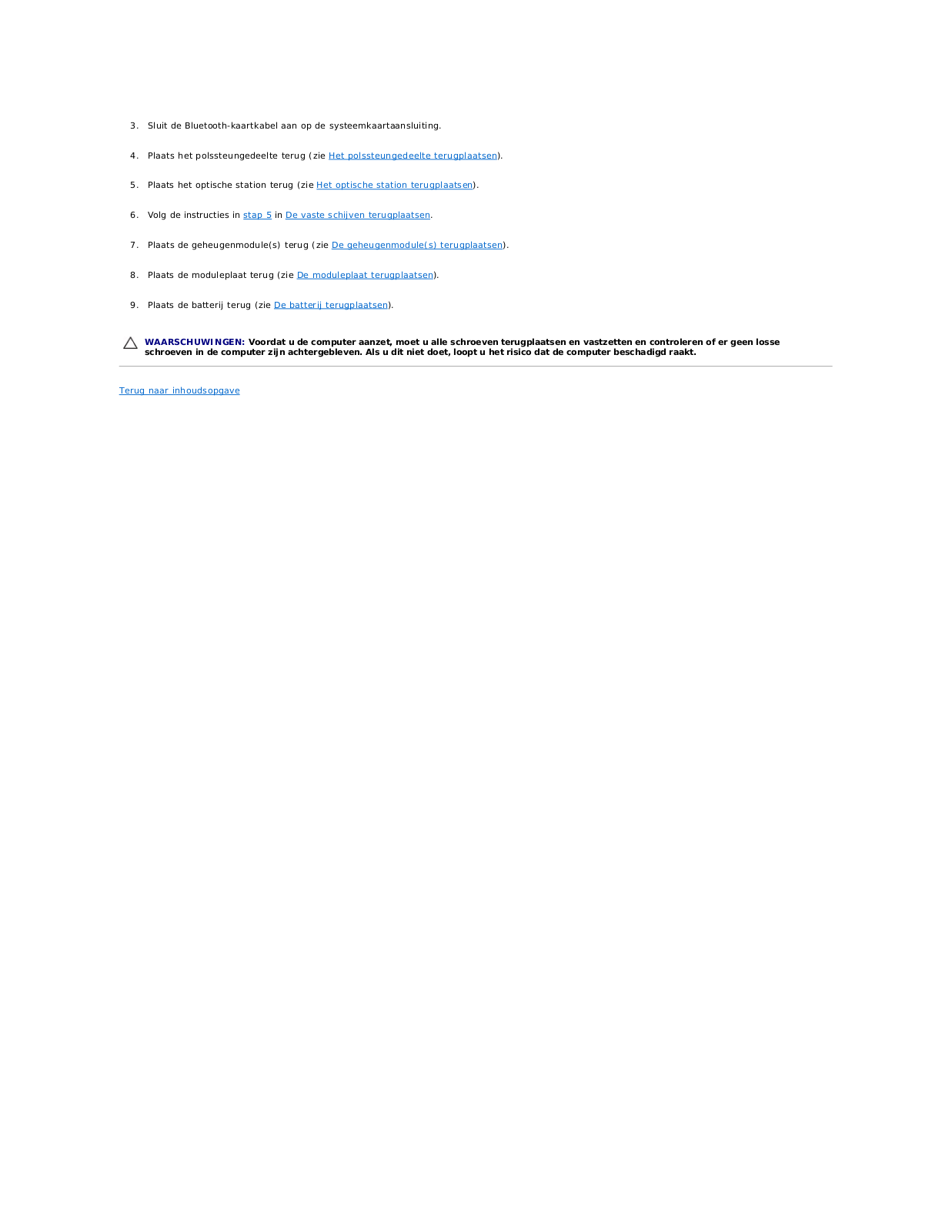
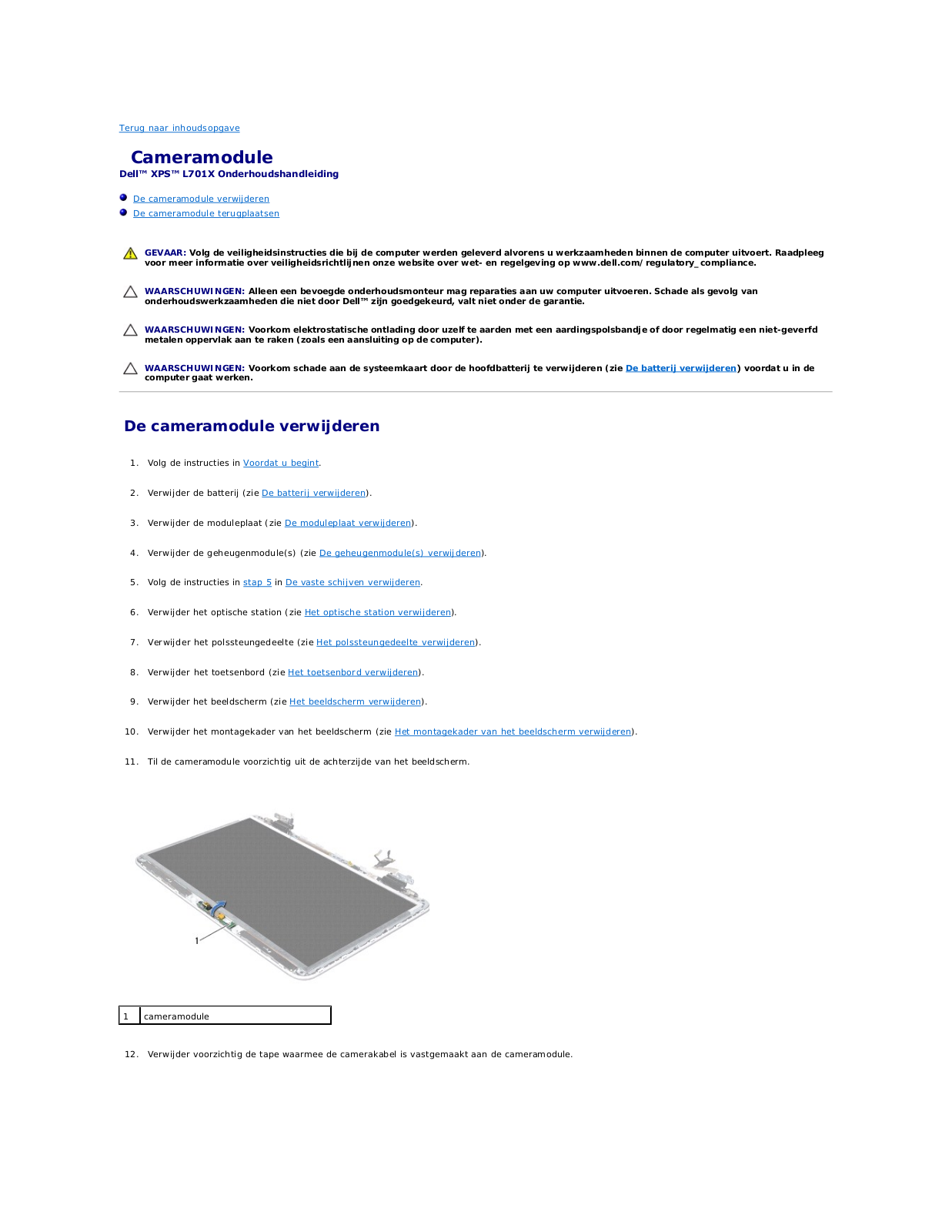
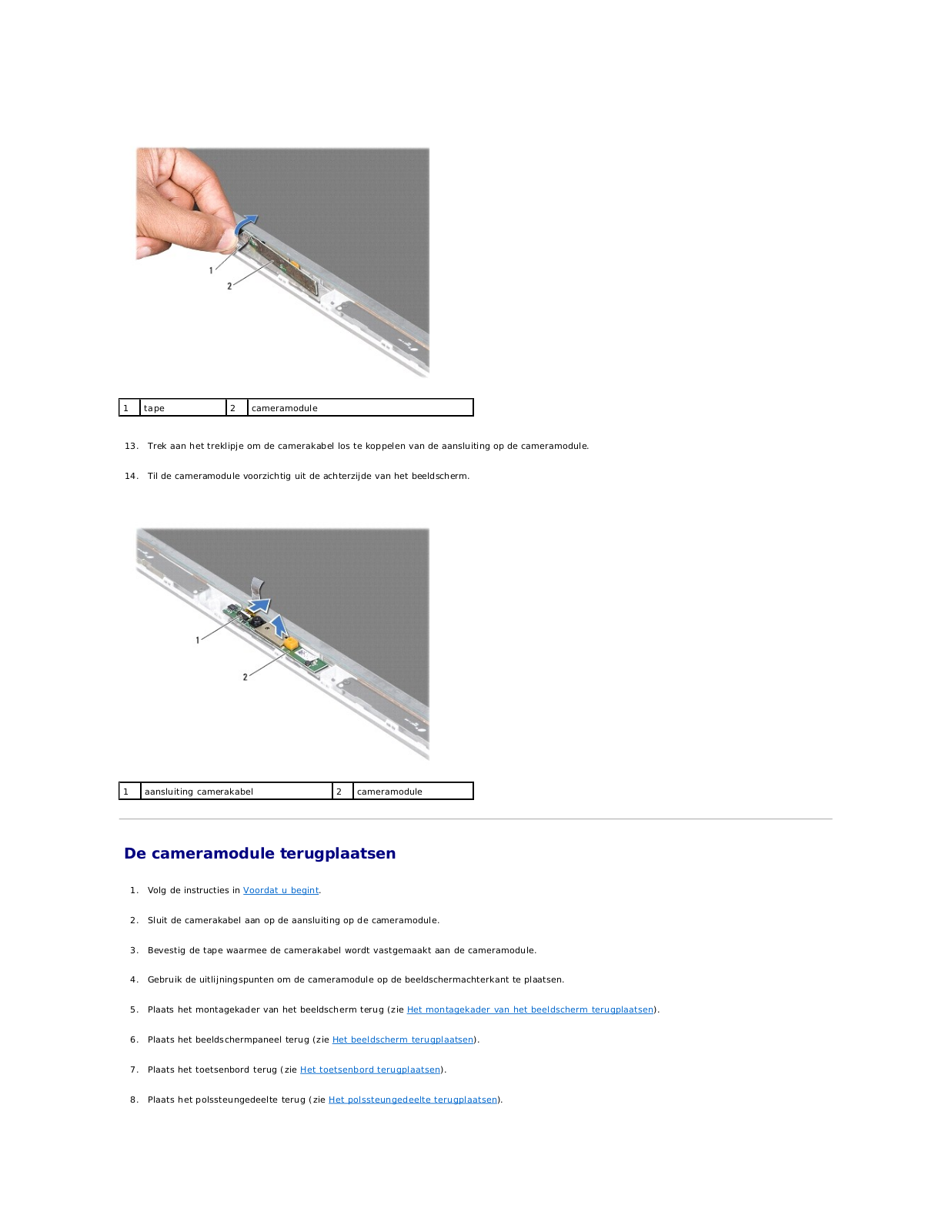
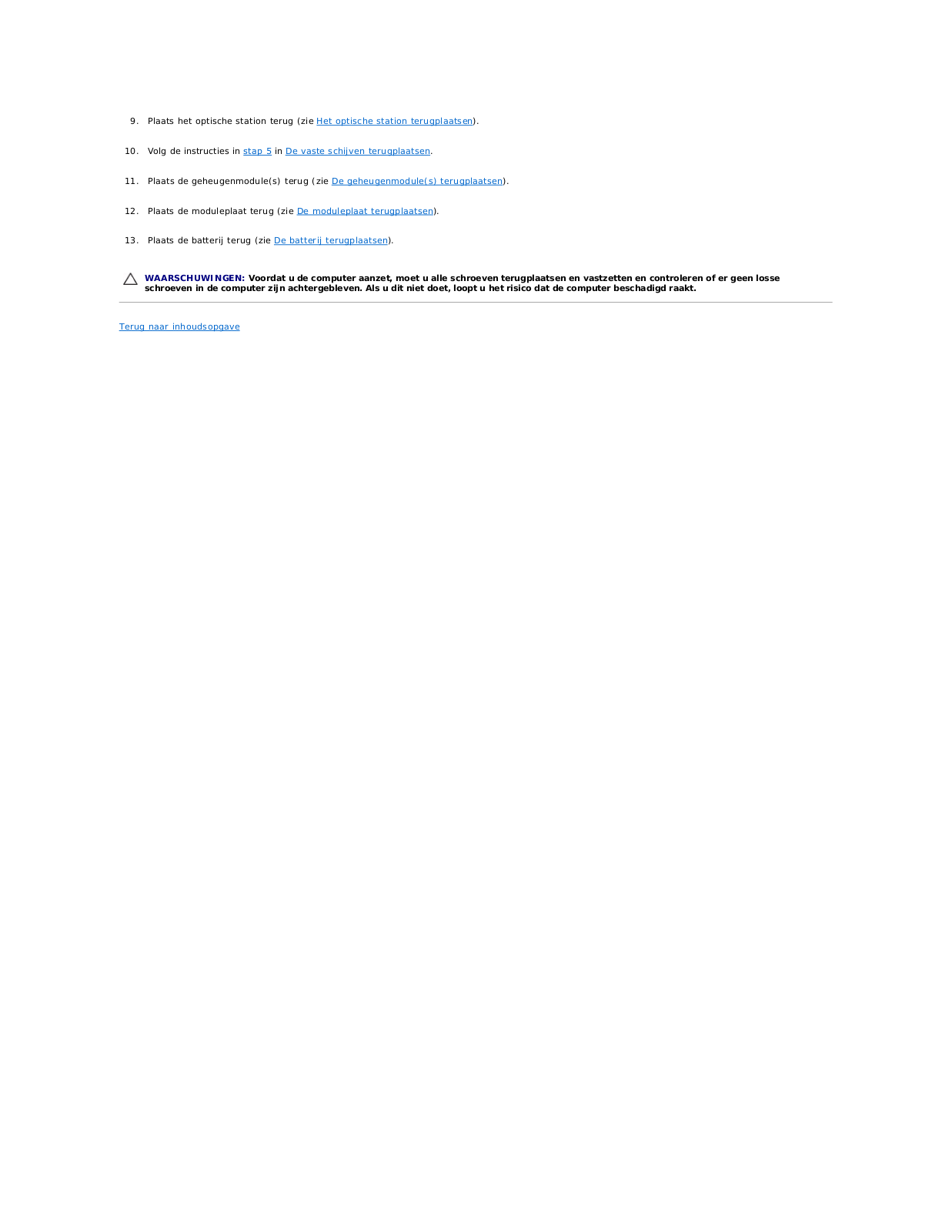
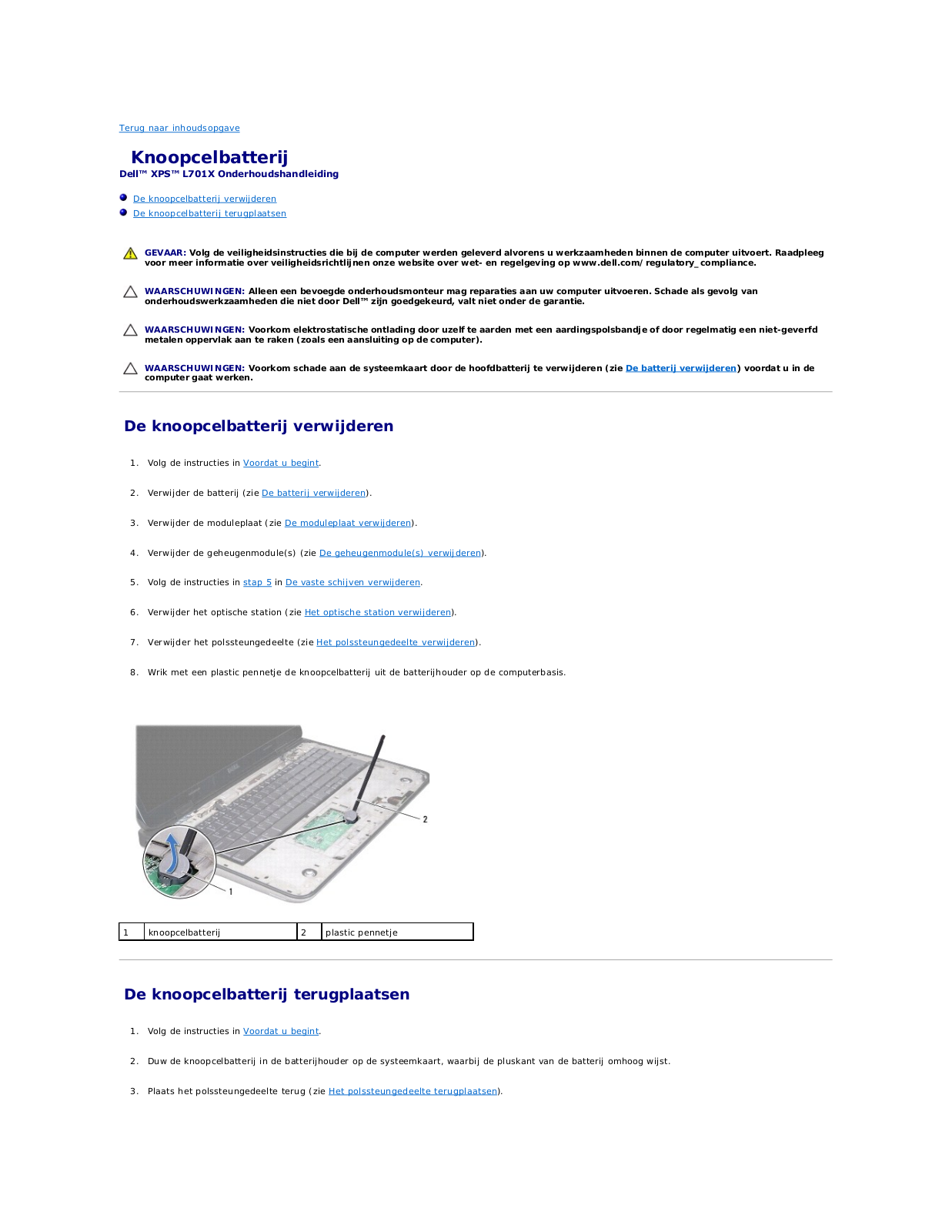
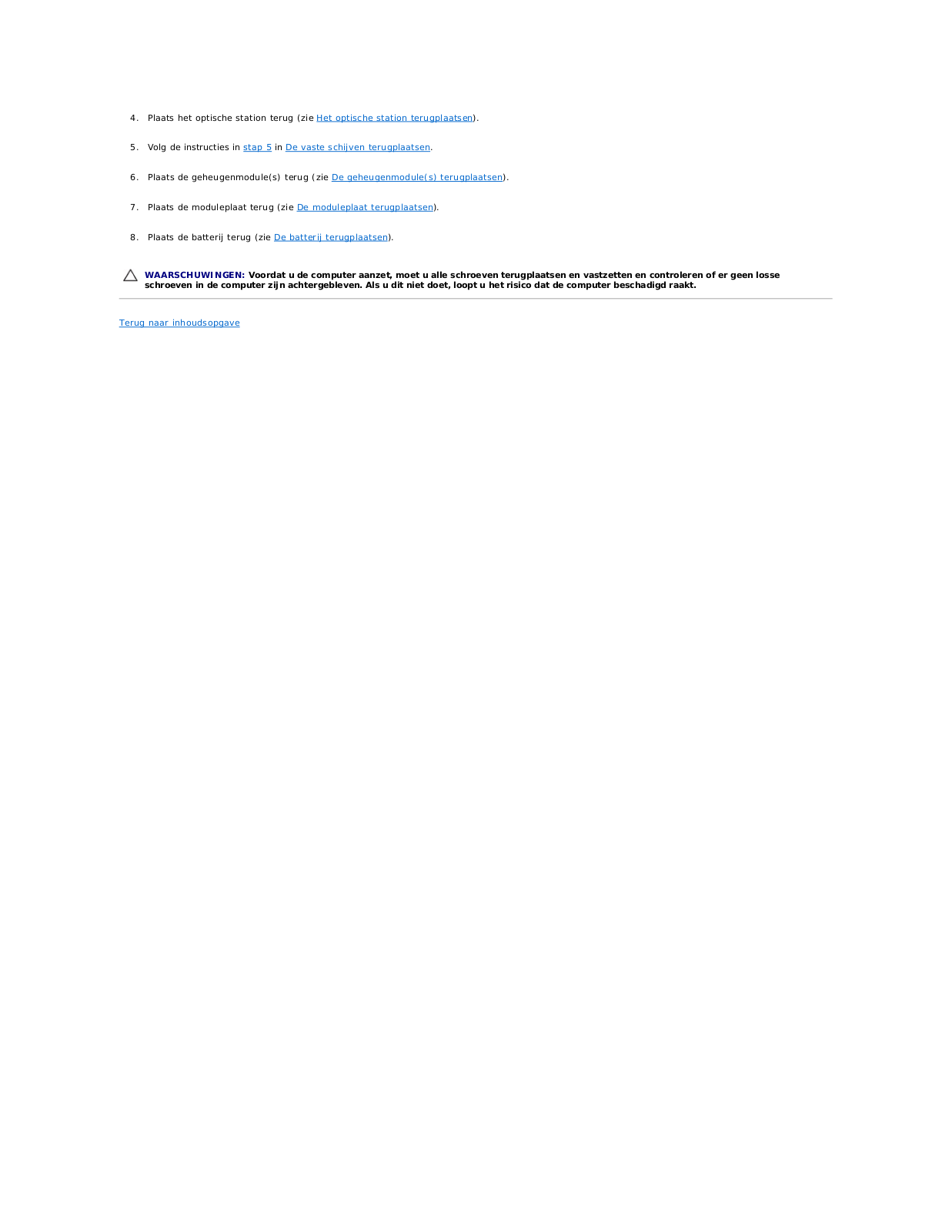
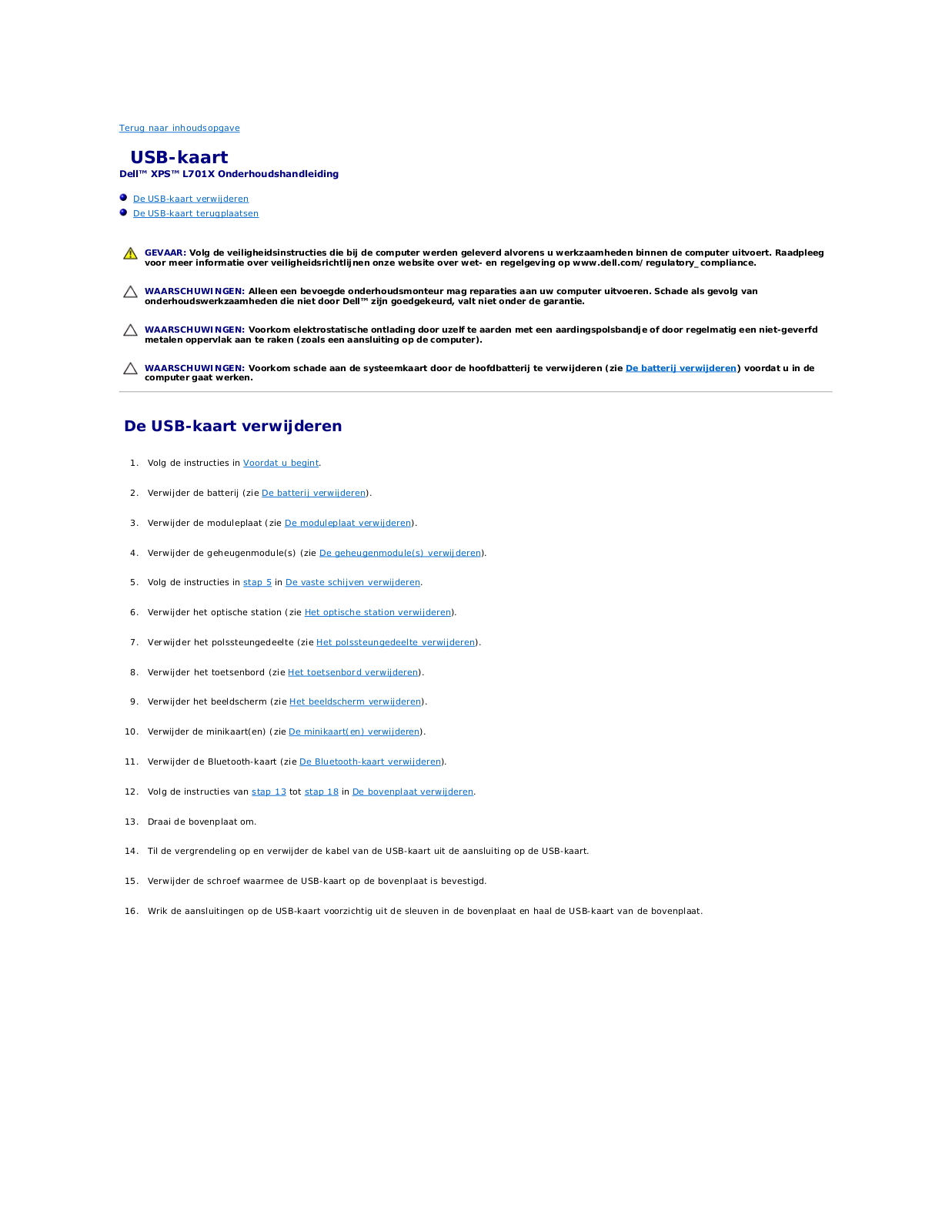
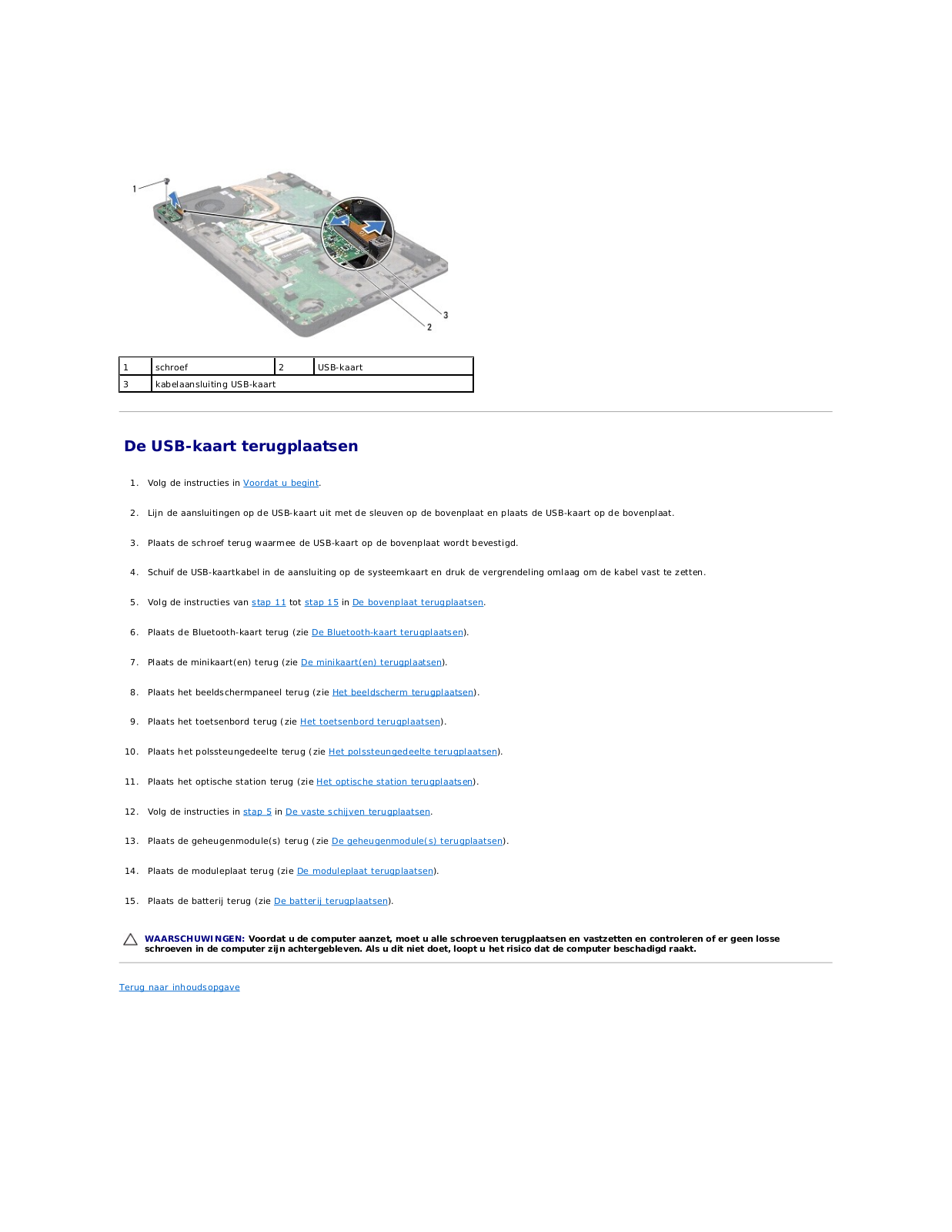
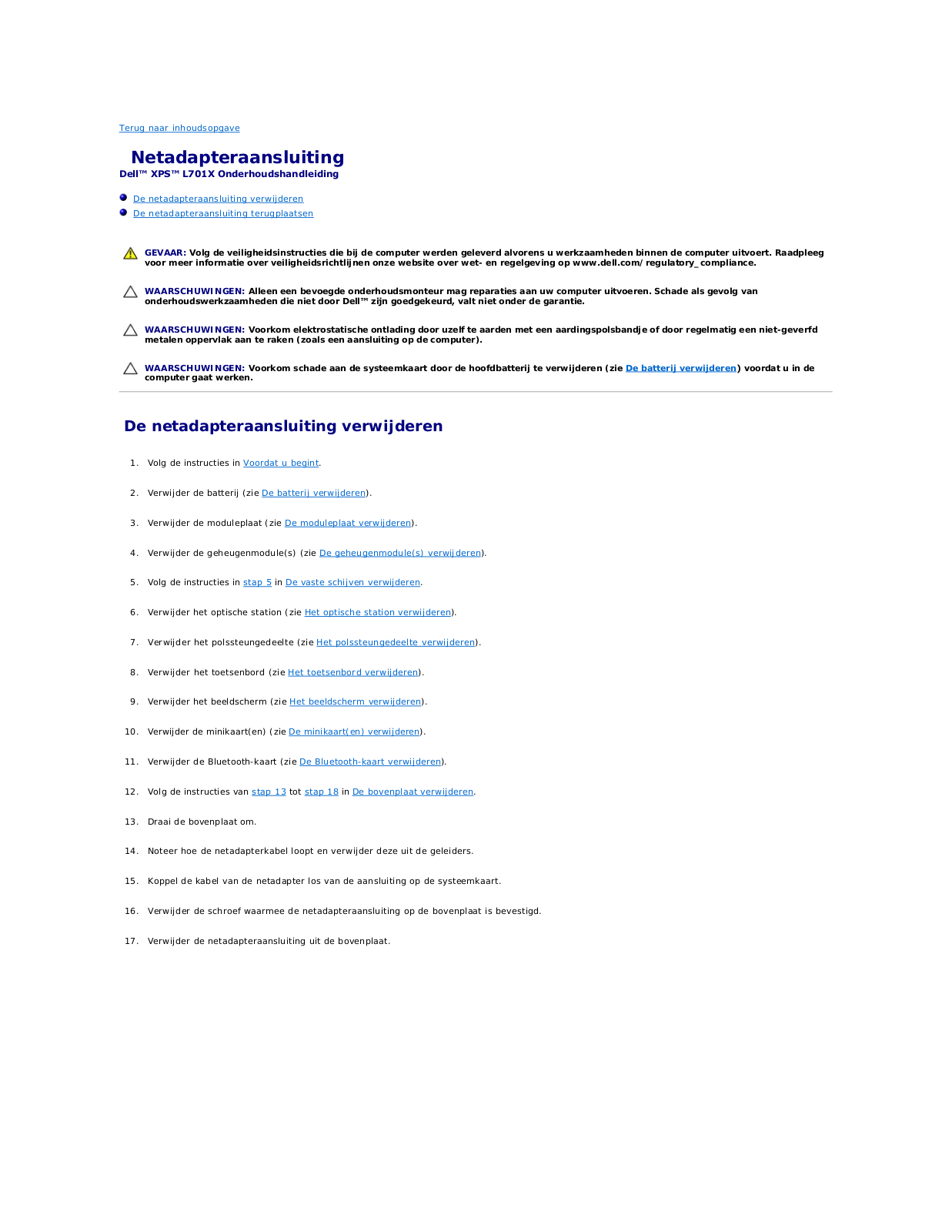
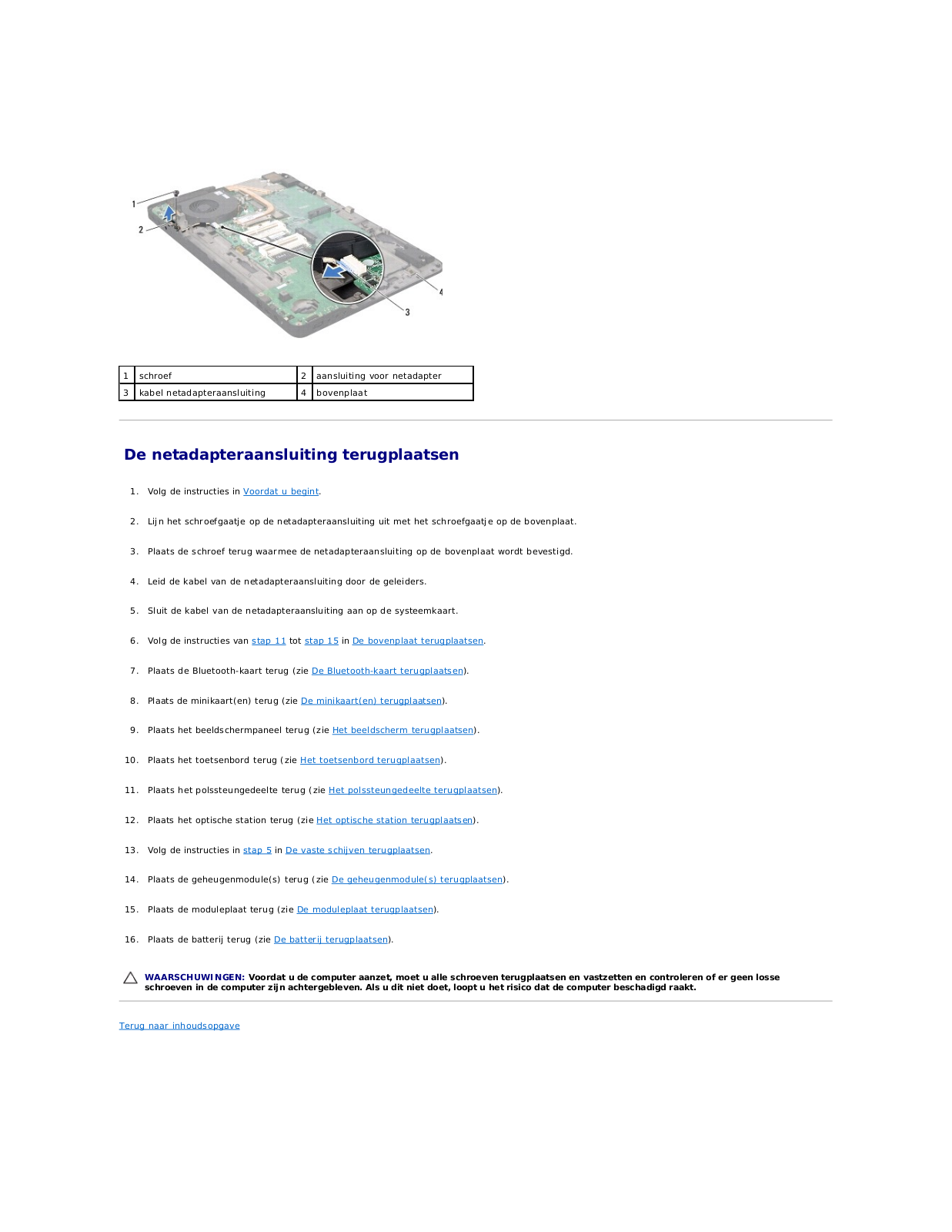
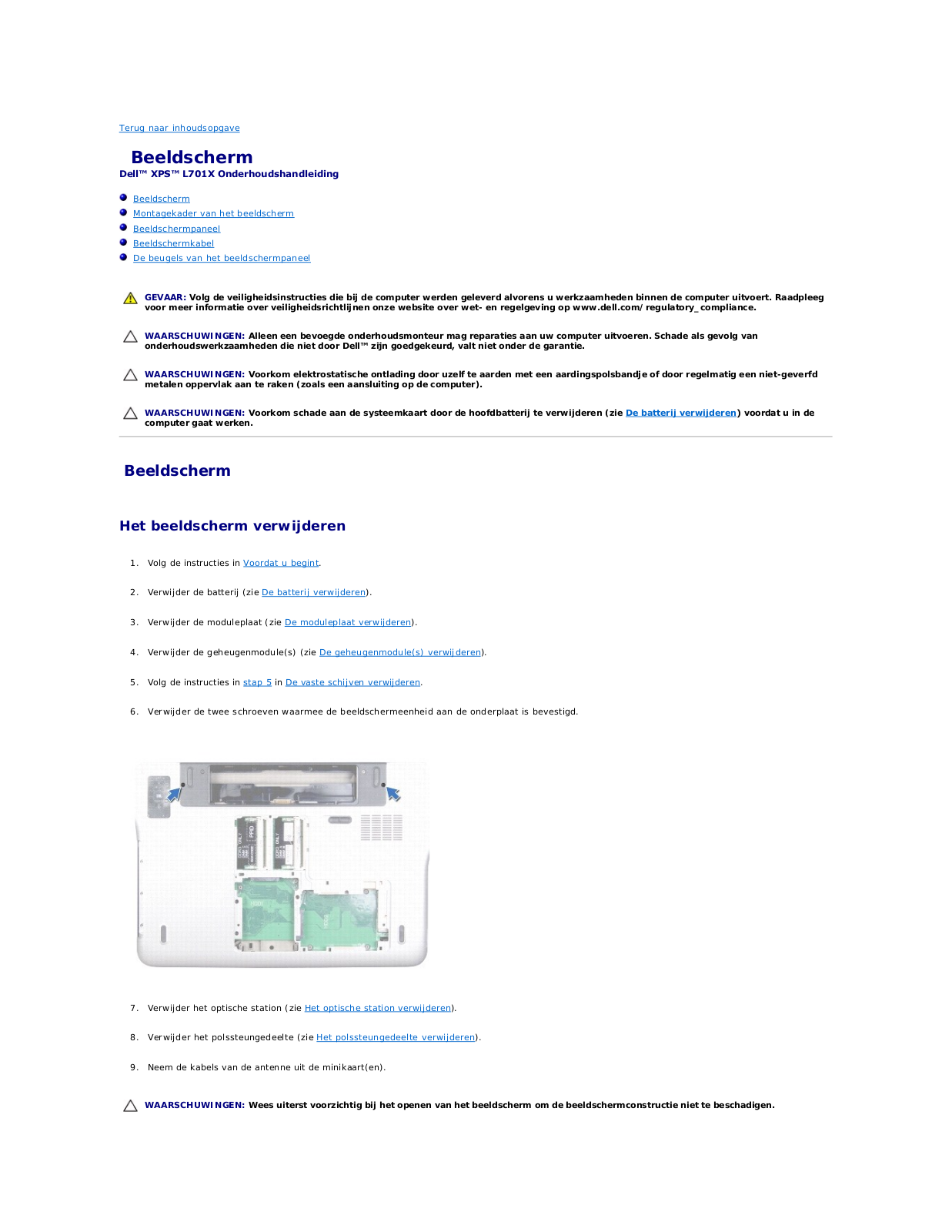
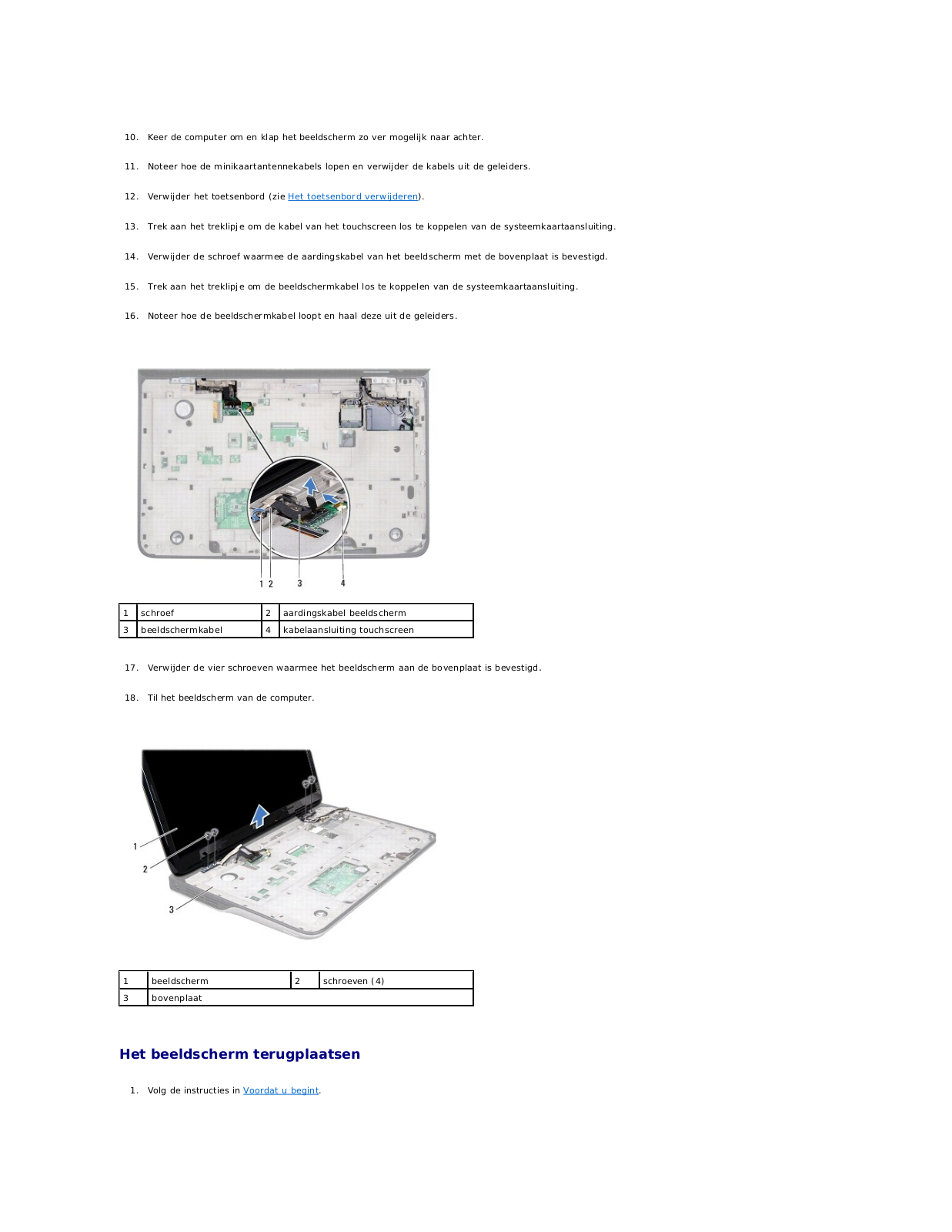
 Loading...
Loading...+ 46 hidden pages